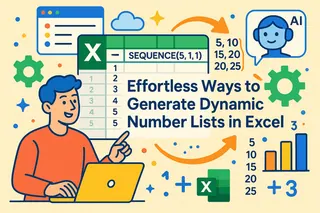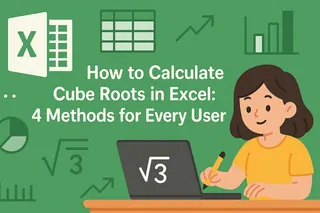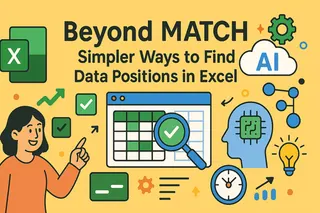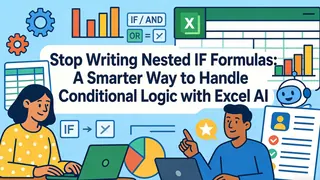核心要点
- Excel中的手动勾选方法需要掌握符号、公式和格式设置等技术知识,耗时费力
- 匡优Excel 通过自然语言实现即时勾选自动化——无需记忆公式或复杂设置
- 人工智能驱动的方法在进度跟踪器、条件格式和动态勾选等任务上可节省80%时间
- 通过AI处理技术实现,无需Excel专业知识即可获得专业效果
Excel中存在两种勾选标记:静态勾选符号和交互式复选框。静态符号适用于可打印列表或视觉确认,而交互式复选框允许您在选中和未选中状态间切换,让电子表格更具动态性。
关键区别在于交互性。但随着AI工具的兴起,现在需要考虑第三个维度:自动化。您应该手动插入符号、编写公式,还是直接让AI为您完成?
不必担心,本教程将全面涵盖这些内容。我们将探讨插入静态勾选符号和交互式复选框的不同方法及其格式设置。从传统Excel技术开始,然后展示现代AI驱动方法如何帮您在高级任务中节省时间和精力。
插入静态勾选符号的方法
首先分析在Excel中插入静态勾选符号的不同方式。这些方法最适合需要快速放置少量符号的场景。
使用符号对话框
插入勾选符号最简单的方法是使用符号对话框。只需转到插入>符号,选择包含勾选符号的字体,如Wingdings、Wingdings 2或Segoe UI Symbol。
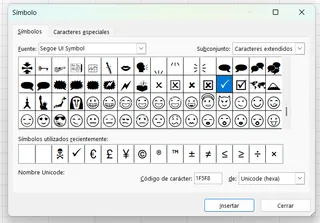
为避免滚动查找,可选择字体后直接输入字符代码。例如Wingdings字体中,勾选符号代码为252和254。
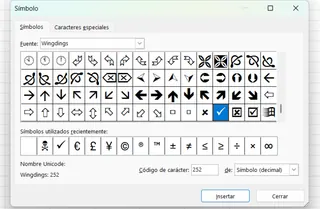
常见符号及其代码速查表:
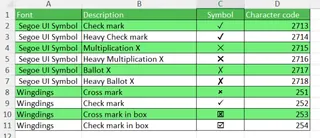
选择符号后,它会显示在选定单元格中。您可以将其复制粘贴到其他位置。注意Wingdings字体会替换单元格中的所有文本,而Segoe UI Symbol允许将勾选符号与常规文本混合使用。
使用键盘快捷键
要更快插入,键盘快捷键是不错选择。首先在开始选项卡中将单元格字体更改为Wingdings 2或Webdings,然后使用对应组合键。
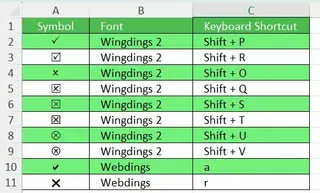
使用自动更正
无需菜单或快捷键即可插入符号,可配置自动更正将特定文本字符串(如"cmark")替换为勾选符号。
- 先通过符号对话框插入勾选符号并复制
- 转到文件>选项>校对>自动更正选项
- 在替换框中输入要使用的文本(如
CMARK) - 在替换为框中粘贴勾选符号,点击添加后确定
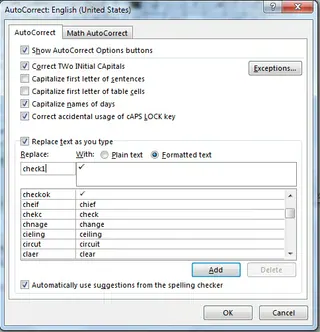
复制粘贴勾选符号
最直接的方法是从其他位置(如本文:✓ ✔ ✅)复制勾选符号,直接粘贴到Excel单元格中。
动态方法:使用公式
插入勾选符号更强大的方式是使用CHAR()或UNICHAR()函数。这些函数将数字代码转换为字符,但其真正优势在于可与IF()等其他公式结合,根据数据动态显示符号。
可用代码示例:
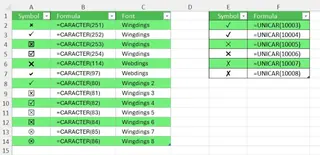
例如要检查博客文章是否在截止日期前发布,可使用IF()函数。若条件满足则显示勾选符号,否则显示"未满足"。
=IF(E2>F2, UNICHAR(10003), "未满足")
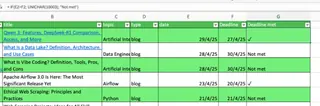
此方法功能强大,但需要掌握正确函数(UNICHAR)和字符代码(10003)。
AI驱动方式:使用匡优Excel插入勾选符号

如果无需记忆函数或代码就能实现相同动态效果呢?这时就需要像匡优Excel这样的AI Excel助手。
无需编写公式,只需用自然语言陈述需求,匡优Excel会处理后续所有操作。
对于相同的截止日期检查任务,您可以:
- 将Excel文件上传至匡优Excel
- 输入指令:"在新列中,如果E列日期大于F列日期则添加勾选符号,否则写入'未满足'"
匡优Excel将立即生成包含正确勾选符号和文本的新列,并自动应用逻辑。
公式与AI对比
- 传统方法:需要掌握
IF和UNICHAR函数及特定字符代码,易出现语法错误 - 匡优Excel方法:只需清晰的自然语言指令,更快速直观,无需成为公式专家
添加交互性:插入复选框
对于待办事项列表或交互式报告等任务,需要可点击的复选框。
首先启用开发工具选项卡。转到文件>选项>自定义功能区,勾选开发工具复选框。
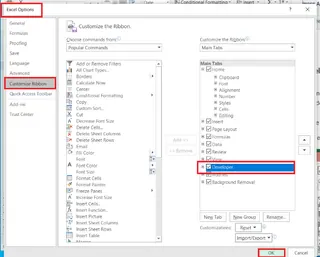
现在要添加复选框,请转到开发工具>插入>复选框。单击要放置的单元格。
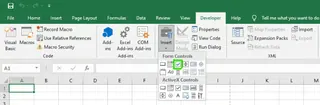
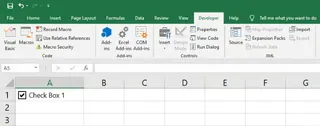
要使复选框有用,需要将其链接到单元格。这将输出TRUE(选中)或FALSE(未选中)。右键单击复选框选择设置控件格式。
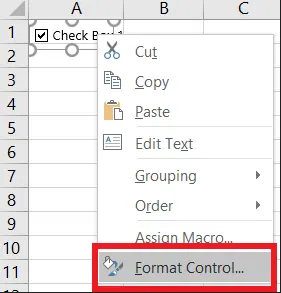
在控制选项卡中,将单元格链接设置为空单元格(如H2)。
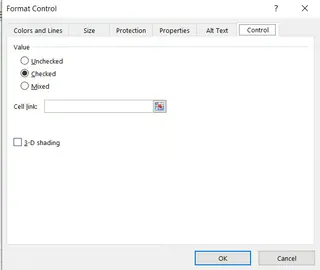
现在切换复选框时,链接单元格将在TRUE和FALSE之间变化。
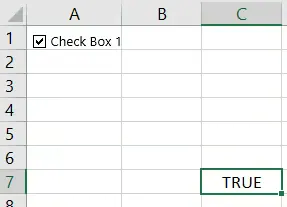
如何设置Excel勾选符号格式
更改大小、颜色和对齐方式
由于作为符号或通过公式插入的勾选符号被视为文本字符,您可以像设置任何其他文本格式一样设置其格式。使用开始选项卡中的选项更改字体大小、颜色和对齐方式。
勾选符号的条件格式设置
还可以使用条件格式根据规则更改勾选符号外观。例如,可将已完成任务的勾选符号设为绿色(✓),未完成的叉号设为红色(✗)。
首先使用IF公式输出正确符号:=IF(E2>F2, UNICHAR(10003), UNICHAR(10007))
然后选择单元格,转到开始>条件格式设置规则,根据单元格中的符号更改字体颜色。
高级应用场景:从手动公式到AI洞察
这正是手动工作与AI辅助差异最明显的地方。
统计Excel中的勾选符号
手动方法:COUNTIF
要统计范围内有多少勾选符号,可使用COUNTIF函数。如果使用UNICHAR(10003)创建勾选符号,公式为:
=COUNTIF(G2:G8, UNICHAR(10003))
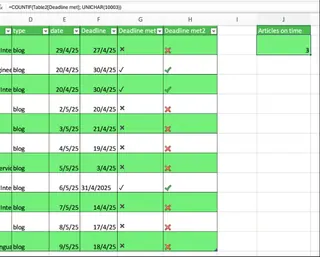
如果使用交互式复选框,可统计链接单元格中的TRUE值:
=COUNTIF(H2:H8, TRUE)
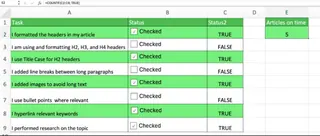
匡优Excel方法:直接询问
使用匡优Excel无需记忆任何公式。只需上传表格并询问:
"G列中有多少个任务被标记了勾选符号?"
匡优Excel将立即给出答案。如此简单。
创建进度跟踪器
手动方法:多步骤流程
创建动态进度条涉及多个步骤:
- 为每个任务设置复选框
- 将每个复选框链接到单元格
- 使用
COUNTIF统计已完成任务(TRUE值) - 计算完成百分比
- 创建条形图并将其数据链接到完成百分比
- 将图表格式设置为进度条样式
匡优Excel方法:简单指令
跳过所有步骤。将包含任务列表和勾选符号(或TRUE/FALSE值)的表格上传至匡优Excel,然后询问:
"根据C列中的复选框创建显示完成百分比的进度条图表"
匡优Excel将在几秒内为您生成清晰准确的进度跟踪器图表。
结论
勾选符号和复选框对于让Excel表格更直观实用至关重要。如您所见,Excel提供从插入静态符号到使用公式构建交互式列表等多种选项。
传统方法对于快速简单的任务仍然有用。但对于条件标记、统计结果或构建动态仪表板等数据驱动应用,手动方法可能缓慢且复杂。
匡优Excel等AI驱动工具代表了工作效率的新台阶。通过允许您使用自然语言执行复杂任务,它们为您处理公式和图表创建,让您专注于洞察而非过程。
准备好简化Excel工作流程了吗?
立即试用匡优Excel,通过简单语言命令获得即时勾选符号、进度跟踪器和自动格式设置——无需公式或技术专业知识。
常见问题
如何在Excel中使用勾选符号?
您有多种选择:从插入静态符号进行视觉确认,到使用动态公式或AI指令进行条件标记,以及创建交互式复选框用于任务列表。
如何在Excel中插入勾选符号?
您可以使用符号对话框(从插入选项卡)、键盘快捷键(配合Wingdings字体)或配置自动更正工具将文本替换为符号。
使用基于公式的勾选符号有什么好处?
使用CHAR()和UNICHAR()函数允许将勾选符号与IF()等其他公式集成。这让您可以根据数据条件动态显示符号,实现标记过程自动化。
勾选符号有哪些格式设置选项?
勾选符号被视为文本字符,因此可以更改其大小、颜色和对齐方式。还可以使用条件格式根据特定规则更改其颜色。